El modo Sin complementos permite que Internet Explorer se ejecute temporalmente sin ningún complemento como barras de herramientas, controles ActiveX, etc. El modo Sin complementos en Internet Explorer es bastante útil cuando se quiere solucionar problemas de complementos o extensiones incompatibles del navegador. También es muy útil cuando quiere solucionar un problema como, por ejemplo, la congelación de su IE, para identificar si está relacionado con algún complemento.
Los complementos son programas que complementan su navegador web con características adicionales como barras de herramientas y controles ActiveX. Algunos vienen preinstalados en Internet Explorer mientras que otros se instalan a través de Internet. Es relativamente fácil instalar los complementos de Internet Explorer. Requieren su permiso antes de ser instalados en su sistema. Pero algunos pueden hacerlo sin su consentimiento.
Ejecutar Internet Explorer en modo Sin complementos
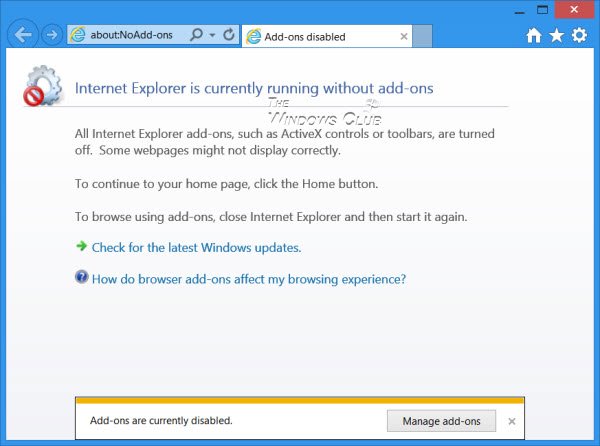
Hay cuatro formas de iniciar Internet Explorer en modo Sin complementos.
1] En Windows 7, para ejecutar su Internet Explorer en el modo Sin complementos, abra Inicio > Todos los programas > Accesorios > Herramientas del sistema > Internet Explorer (Sin complementos).
2] También puedes abrir el cuadro Ejecutar desde el menú WinX en Windows 8, escribe el siguiente argumento de línea de comandos y pulsa Enter:
iexplore.exe -extoff
Esto iniciará IE sin complementos.
3] Abra una ventana del símbolo del sistema, escriba lo siguiente y pulse Intro, para abrir IE en el modo Sin complementos:
«%ProgramFiles%\NInternet Explorer\Nexplore.exe» -extoff
Si utiliza el IE en modo sin complementos con frecuencia, también puede crear un acceso directo en el escritorio utilizando esto para el campo de ubicación.
4] Abra Internet Explorer y escriba about:NoAdd-ons en la barra de direcciones y pulse Enter.
Luego, si lo necesita, el a través de Opciones de Internet > Administrar complementos, puede habilitar o deshabilitar cada complemento para identificar cuál, si es que hay alguno, está creando problemas. Es útil si tu Internet Explorer se bloquea o se congela con frecuencia y quieres hacer que funcione más rápido.
Ve aquí para ver cómo iniciar Firefox en modo seguro.